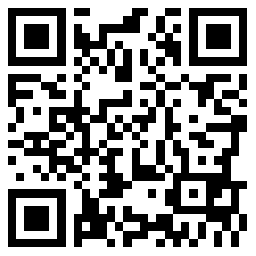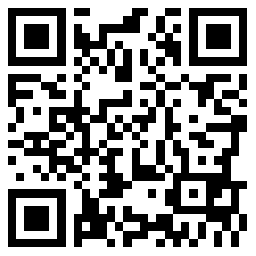打开针迹文件 识别对象/轮廓
当您打开针迹文件,识别对象/轮廓时,您可以设定解码选项来决定如何转换花样设计。选项随着您选的针迹文件夹类型的不同而有所不同。
注释 解码选项应反映出花样设计原来是如何数字化的,而不是现在您希望它是什么样子。选用不同设定进行实验来得到最佳效果。
如何打开针迹文件,识别对象/轮廓
1. 从您的硬盘打开文件,或从纸带或磁盘读入文件。
打开对话框被打开。
2. 从文件类型清单选择针迹格式,并选择要打开的文件。
3. 用鼠标器单击选项。
解码选项对话框将打开。
4. 选择对象/轮廓复选框。
注释 取决于所选文件类型,可以选用不同的选项。
5. 按要求从机器类型清单选择不同机器格式。
6. 按要求输入跳针数来作为剪线识别。
当DG/ML遇到这种许多连续的跳针时,它将把它们转换成剪线功能。
警告 如果此值不同于原来的花样设计,则可能不正确地插入了剪线功能。
7. 按要求使用停止码框来为停止码选择输出类型。
换色:停止码识别为下一个颜色命令。下一个颜色是从默认调色板选取的。
Stops:停止码识别为明确的停止。机器停止刺绣针迹。
自定义:使您可以把绣线颜色映射到文件中每个颜色停止码。这意味着打开文件之前您可以为代码针迹文件花样设计着色,此花样设计不包含绣针定位信息。重新为针迹文件指定颜色
8. 按要求检查绣花机的状态,然后选择正确的设定(速度1或速度2)从清单(如果有的话)。
一些Barudan机器有速度开关。取决于它的位置,快速值是赋予速度1或速度2。例如,如果您选择速度1,每个快速功能将转换成速度1命令。
9. 用鼠标器单击高级的来设定高级识别选项。
调整高级识别设定
10. 用鼠标器单击确定。
11. 用鼠标器单击打开。
处理选定的花样设计和把它转换成输入方法A或平针对象,具有填针或轮廓针迹属性,以及通用和连接线属性。如果一个对象没有被识别出,它将成为只有通用和连接线属性的手工对象。
注释 针迹处理器把丢失的信息添加到文件中,但不改变针迹。调整针迹密度